Ошибка “Secure boot violation invalid signature detected” может вызвать недопустимое прерывание в процессе загрузки операционной системы Windows, оставляя пользователя в замешательстве. В данной статье мы рассмотрим причины возникновения этой ошибки и предложим решения, которые помогут исправить ситуацию и успешно загрузить систему.
Чем вызвана ошибка?
Ошибка Secure boot violation может возникнуть по нескольким причинам:
- При переходе на Windows 10 с предыдущей версии, когда система застревает в цикле проверки подписи из-за несовместимых драйверов.
- При выключении компьютера во время установки обновлений.
- При подключенном внешнем накопителе при включении компьютера.
Мнение эксперта:
Эксперты рекомендуют следующие шаги для исправления ошибки «Secure boot violation invalid signature detected» в Windows. Сначала необходимо перезагрузить компьютер и зайти в BIOS/UEFI. Затем проверьте настройки Secure Boot – убедитесь, что они включены. Если ошибка продолжает появляться, возможно, проблема в неправильной подписи загрузочного образа. В этом случае следует обновить ПО BIOS/UEFI до последней версии. Также стоит проверить наличие вредоносного ПО, которое может повлиять на работу Secure Boot. Если все вышеперечисленные методы не помогли, рекомендуется обратиться к профессионалам или технической поддержке для дальнейшей диагностики и решения проблемы.
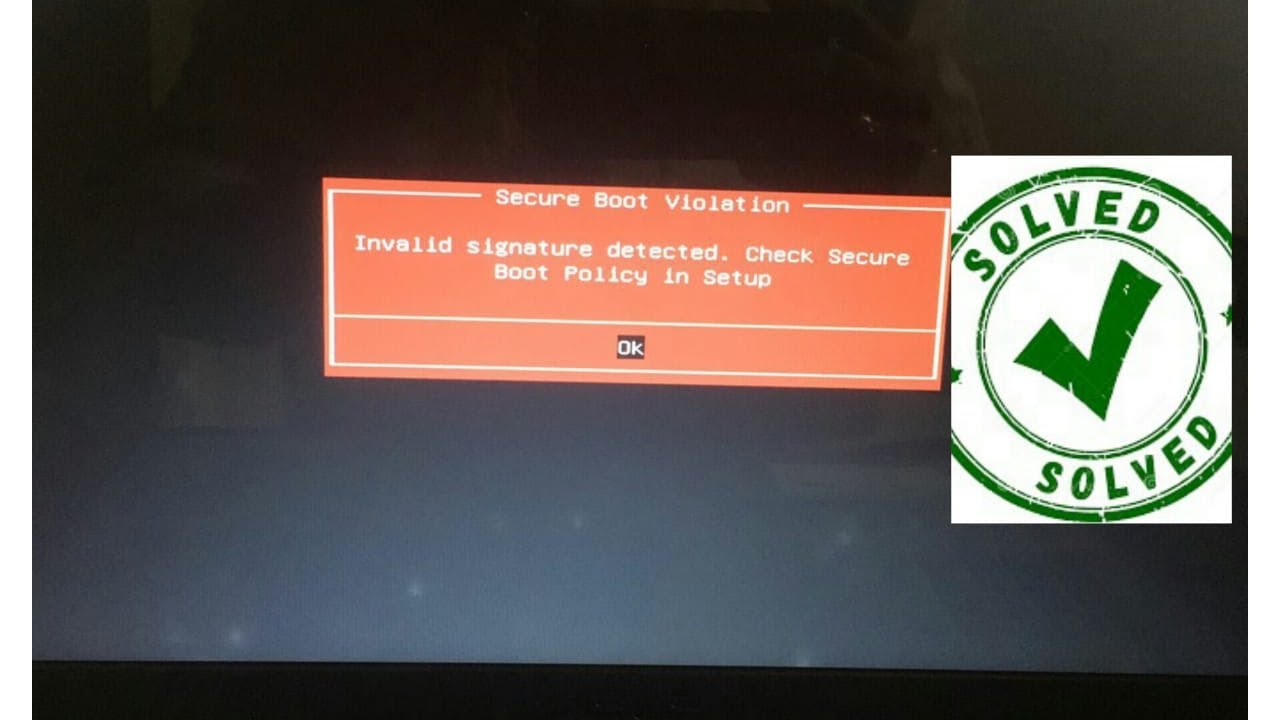
Отключение параметра безопасной загрузки
Решение данной проблемы заключается в отключении опции Secure Boot в настройках BIOS.
Для начала включите компьютер и, когда появится начальный экран (POST), нажмите кнопку для входа в BIOS, которая обычно указана в нижней части экрана как «Press ___ to enter Setup». Чаще всего используются клавиши Del, F2, F10 и другие. Если информация на экране исчезает быстро, попробуйте найти в Интернете по модели материнской платы, какая именно клавиша ведет в настройки.
После входа в BIOS найдите раздел Безопасность. Найдите параметр Secure Boot и измените его на значение «Disable».
Не забудьте сохранить изменения, нажав F10, и выйти из BIOS.
Интересные факты
- Эта ошибка может возникнуть, если в BIOS или UEFI включен безопасный режим загрузки, а операционная система или ее элементы не подписаны доверенным центром сертификации (CA).
- Несмотря на название, эта ошибка не обязательно означает, что ваша система была взломана или скомпрометирована. Это может быть просто проблема с подписью драйверов или другого программного обеспечения.
- Существует несколько способов исправить эту ошибку, в том числе отключение безопасного режима загрузки, обновление BIOSหรือUEFI или установка обновленных драйверов или программного обеспечения.

Отключение обязательной проверки подписи драйвера
Ошибка Secure Boot Violation может возникнуть из-за обязательной проверки подписи драйвера, что может привести к зацикливанию системы.
Для исправления откройте системные настройки, нажав комбинацию клавиш Win + I, затем выберите раздел “Обновление и безопасность”.
На вкладке “Восстановление” нажмите кнопку “Перезагрузить сейчас”.
На экране выбора действий перейдите к разделу: “Поиск и устранение неполадок” – “Дополнительные параметры”. Откройте вкладку “Параметры загрузки” и нажмите F7.
После перезагрузки убедитесь, что проблема была устранена.
Простое решение с использованием командной строки
Этот способ широко распространен из-за своей эффективности и помог многим быстро решить проблему нарушения Secure boot.
Чтобы выполнить это, запустите командную строку от имени администратора через системный поиск или из контекстного меню Win + X.
В командной строке введите следующую команду:
bcdedit.exe -set loadoptions DISABLE_INTEGRITY_CHECKS
Дождитесь появления сообщения «Операция успешно завершена».

Удаление пакета KB3084905
При выпуске обновления для Windows 8.1 и Windows Server 2012, компания Майкрософт предупредила о возможной ошибке безопасности при загрузке после установки пакета KB3084905. Для его удаления необходимо выполнить следующие инструкции.
Нажмите комбинацию клавиш Win + R, введите
control
и нажмите «ОК», чтобы открыть Панель управления.
Переключитесь на режим просмотра по категориям и выберите вкладку «Удалить программы». В левом меню выберите «Просмотр установленных обновлений».
Найдите в списке KB3084905, выделите его и выберите опцию удаления.
Обновление BIOS
Одним из способов исправить ошибку «Secure boot violation invalid signature detected» в Windows является обновление BIOS (Basic Input/Output System) вашего компьютера. BIOS – это программное обеспечение, которое отвечает за инициализацию аппаратных компонентов при запуске компьютера.
Прежде чем приступить к обновлению BIOS, важно понимать, что неправильное обновление BIOS может привести к серьезным проблемам с работой компьютера. Поэтому следуйте инструкциям производителя вашего устройства и убедитесь, что вы понимаете процесс обновления.
Для обновления BIOS вам понадобится загрузить последнюю версию BIOS с официального сайта производителя вашего компьютера или материнской платы. После загрузки файла BIOS следуйте инструкциям производителя по установке обновления.
Обновление BIOS может помочь в решении проблемы с ошибкой «Secure boot violation invalid signature detected», так как новая версия BIOS может содержать исправления для обнаруженных ошибок и улучшений в безопасности загрузки системы.
После успешного обновления BIOS перезагрузите компьютер и проверьте, не появляется ли больше сообщение об ошибке при запуске системы.
Частые вопросы
Как исправить ошибку Invalid signature detected check Secure Boot Policy in Setup?
В большинстве случаев, достаточно просто отключить Secure Boot (поставить Disabled), если же в UEFI присутствует пункт выбора ОС, то попробовать поставить Other OS (даже если у вас Windows). При наличии пункта Enable CSM может помочь его включение.
Как убрать Secure Boot?
Для того чтобы отключить “Secure Boot” на оборудовании Asus (современных его вариантах), в настройках UEFI зайдите на вкладку “Boot” (“Загрузка”) — “Secure Boot” (“Безопасная загрузка”) и в пункте “OS Type” (“Тип операционной системы”) установите “Other OS” (“Другая ОС”), после чего сохраните настройки (клавиша F10).
Что делать если не включается Secure Boot?
Во-первых, проверьте, все ли обновления для вашей операционной системы и биоса установлены. Если нет, обновите их и проверьте, появилась ли опция secure boot. Во-вторых, вы можете попробовать включить или отключить другие опции в биосе, которые могут быть связаны с безопасностью загрузки.
Как отключить безопасную загрузку в BIOS Acer?
Как отключить Secure Boot и UEFI на ноутбуке Acer Aspire Нажмите при загрузке ноутбука ACER клавишу F2 и войдите в UEFI-BIOS. Здесь заходим в раздел «Main» и, найдя параметр «F12 Boot Menu», переключаем его в положение «Enabled».
Полезные советы
СОВЕТ №1
Попробуйте отключить Secure Boot в BIOS/UEFI. Для этого зайдите в настройки BIOS/UEFI (обычно при нажатии клавиши Del, F2 или F10 при загрузке компьютера), найдите раздел Secure Boot и отключите его. После этого сохраните изменения и перезагрузите компьютер.
СОВЕТ №2
Обновите или восстановите загрузочное устройство. Загрузитесь с установочного диска или флешки с Windows, выберите режим восстановления и выполните восстановление загрузчика операционной системы. Это может помочь исправить проблему с ошибкой Secure Boot.
СОВЕТ №3
Проверьте наличие обновлений BIOS/UEFI. Иногда производители выпускают обновления, которые исправляют проблемы с Secure Boot. Зайдите на официальный сайт производителя вашего устройства, найдите раздел загрузок и проверьте доступные обновления для BIOS/UEFI.









